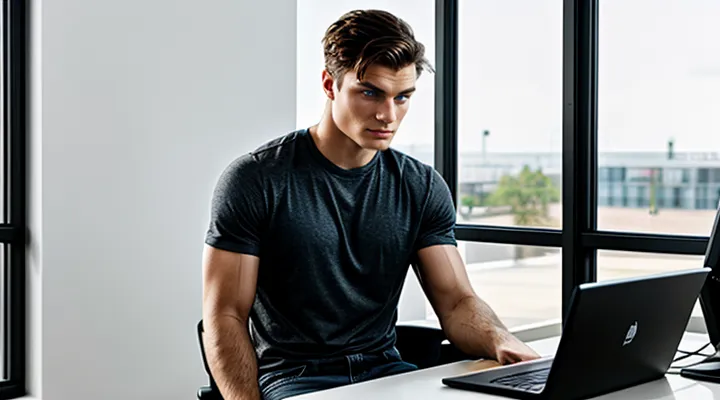Через меню кнопки Пуск (Win + X)
Правая кнопка мыши по Пуск
Для быстрого доступа к управлению аппаратными компонентами достаточно воспользоваться меню, которое появляется при щелчке правой кнопкой мыши по кнопке Пуск.
- На рабочем столе найдите кнопку Пуск в левом нижнем углу экрана.
- Нажмите правой кнопкой мыши непосредственно на этом элементе. Появится контекстное меню с набором часто используемых функций.
- В списке выберите пункт Диспетчер устройств. Система сразу откроет окно, где отображаются все установленные драйверы и устройства.
Если по какой‑то причине пункт не виден, можно воспользоваться альтернативным способом через сочетание клавиш Win + X – оно вызывает то же самое контекстное меню, где также присутствует пункт Диспетчер устройств.
После открытия окна вы сможете просматривать, обновлять или отключать любые устройства, а также фиксировать их состояние. Всё действие выполняется мгновенно, без необходимости запускать дополнительные программы.
Сочетание клавиш Win + X
Сочетание клавиш Win + X открывает специальное меню быстрого доступа, из которого можно сразу перейти к самым востребованным системным утилитам. Среди пунктов этого меню находится и диспетчер устройств, позволяющий управлять драйверами и контролировать состояние аппаратных компонентов.
Для запуска диспетчера устройств выполните следующие действия:
- Нажмите одновременно клавишу Windows (логотип Microsoft) и клавишу X. Появится меню «Пуск расширенный».
- В появившемся списке выберите пункт Диспетчер устройств. Если используете клавиатуру, можно нажать U (при английской раскладке) после открытия меню – это ускорит выбор.
- Откроется окно диспетчера устройств, где отображаются все установленные в системе устройства, их состояние и возможность обновления или отката драйверов.
Эти три шага позволяют без лишних кликов попасть в нужный раздел управления оборудованием и быстро решить любые проблемы, связанные с драйверами или аппаратными конфликтами. Используйте Win + X каждый раз, когда требуется оперативный доступ к системным настройкам – это экономит время и упрощает работу с Windows 10.
Использование поиска Windows
Поле поиска на панели задач
Поле поиска, расположенное на панели задач, — самый быстрый способ запустить нужное системное приложение. Чтобы открыть диспетчер устройств, достаточно выполнить несколько простых действий.
Сначала кликните по иконке лупы или просто начните вводить текст, когда курсор находится в пустом месте панели задач. В строке ввода появятся предложения, соответствующие вашему запросу. Введите «диспетчер устройств» – система мгновенно отфильтрует результаты и покажет нужный элемент.
Далее нажмите клавишу Enter или кликните по появившемуся пункту «Диспетчер устройств». Откроется окно, где перечислены все установленные в системе компоненты, их статус и возможности управления драйверами.
Если хотите ускорить процесс, можно воспользоваться клавиатурным сочетанием: нажмите Win + S, в открывшемся поле ввода введите название и подтвердите выбор. Это экономит несколько секунд и избавляет от необходимости искать программу в меню «Пуск».
Таким образом, используя только поле поиска на панели задач, вы получаете мгновенный доступ к диспетчеру устройств без лишних переходов и навигации.
Вызов поиска через Win + S
Для быстрого доступа к диспетчеру устройств достаточно воспользоваться поиском, вызываемым комбинацией Win + S.
- Нажмите клавишу Windows и сразу же удерживая её, нажмите S. Появится панель поиска в центре экрана.
- Введите запрос «диспетчер устройств». Система мгновенно отобразит соответствующий результат.
- Кликните по найденному элементу – откроется окно диспетчера, где перечислены все установленные аппаратные компоненты и их состояния.
Если требуется открыть диспетчер с правами администратора, после появления результата нажмите правой кнопкой мыши и выберите «Запуск от имени администратора». Это гарантирует возможность выполнять изменения драйверов и устранять ошибки оборудования без ограничений.
Таким способом вы экономите время, избегая навигации через панель управления и меню «Пуск». Всё, что нужно – комбинация Win + S и несколько клавиш ввода.
Команда Выполнить (Run)
Сочетание клавиш Win + R
Сочетание клавиш Win + R – один из самых быстрых способов запустить нужную утилиту в Windows 10. Чтобы открыть диспетчер устройств, достаточно выполнить несколько простых действий.
- Нажмите одновременно клавишу Windows (логотип Microsoft) и клавишу R. Появится окно «Выполнить».
- В поле ввода введите команду devmgmt.msc и нажмите Enter или кнопку «ОК».
Система мгновенно запустит диспетчер устройств, где можно просмотреть и управлять всеми установленными аппаратными компонентами.
Если вы предпочитаете альтернативный путь, в том же окне «Выполнить» можно ввести control devmgr.show – результат будет идентичным. Оба варианта работают без задержек и не требуют перехода через меню «Пуск» или панель управления.
Таким образом, комбинация Win + R экономит время и позволяет сразу попасть к нужному инструменту, будь то проверка драйверов, обновление оборудования или устранение конфликтов. Пользуйтесь этим приёмом каждый раз, когда нужно быстро открыть диспетчер устройств.
Ввод команды devmgmt.msc
Для быстрого доступа к диспетчеру устройств в Windows 10 достаточно выполнить одну простую команду – devmgmt.msc. Эта команда запускает специализированный оснасточный файл, который открывает окно управления оборудованием системы.
Самый удобный способ ввода – через диалоговое окно «Выполнить». Нажмите комбинацию клавиш Win + R, в появившемся поле введите devmgmt.msc и подтвердите нажатием Enter или кнопки OK. Через мгновение откроется диспетчер устройств, где можно просмотреть и настроить все подключённые компоненты.
Если предпочтете использовать командную строку, откройте cmd (можно сделать через поиск в меню «Пуск»), введите ту же строку devmgmt.msc и нажмите Enter. Аналогичный результат будет получен и через PowerShell – введите команду без кавычек и нажмите Enter.
Для пользователей, которым часто требуется доступ к этому инструменту, имеет смысл закрепить ярлык на рабочем столе. Достаточно создать новый ярлык, указав в качестве расположения devmgmt.msc, задать удобное имя и разместить его там, где вам удобно.
Итого, любой из перечисленных методов гарантирует мгновенный запуск диспетчера устройств без лишних переходов по меню и без необходимости запоминать длинные пути в системе. Пользуйтесь тем способом, который удобнее вам.
Через Панель управления
Навигация по категориям
Откройте меню быстрых ссылок, нажав сочетание Win + X, и сразу выберите пункт «Диспетчер устройств». Если вы предпочитаете работать через панель управления, запустите её, перейдите в раздел «Система и безопасность», а затем нажмите «Диспетчер устройств». Аналогично можно воспользоваться поиском: введите в строке поиска «диспетчер устройств» и нажмите Enter.
После появления окна диспетчера вы увидите древовидную структуру, разбитую на категории. Чтобы быстро перейти к нужному оборудованию, разверните нужный раздел двойным щелчком или нажатием стрелки ▶ рядом с названием категории. Наиболее часто используемые группы:
- Контроллеры звука, видео и игр – аудио‑устройства, видеокарты, звуковые карты.
- Сетевые адаптеры – все сетевые карты и виртуальные интерфейсы.
- Дисковые устройства – жёсткие диски, SSD, оптические приводы.
- Видеоадаптеры – графические процессоры и связанные драйверы.
- Клавиатуры, мыши и прочие указательные устройства – вводные устройства.
Если требуется увидеть все устройства без группировки, включите режим отображения «Показать скрытые устройства» в меню «Вид». Это раскрывает скрытые элементы, позволяя проверять состояние драйверов и устранять возможные конфликты.
Для обновления драйвера достаточно щёлкнуть правой кнопкой мыши по нужному устройству, выбрать пункт «Обновить драйвер» и следовать инструкциям мастера. При необходимости можно открыть свойства устройства, перейти на вкладку «Драйвер» и воспользоваться функциями «Откатить драйвер», «Отключить устройство» или «Удалить устройство». Всё управление осуществляется непосредственно из списка категорий, что делает процесс быстрым и понятным.
Поиск в Панели управления
Откройте меню «Пуск» и введите в строке поиска слово «Панель управления». Когда появится значок панели, щёлкните по нему – откроется окно со всеми системными настройками.
Внутри панели управления найдите поле «Поиск» (расположено в правом верхнем углу). Введите «Диспетчер устройств» и нажмите Enter. Система мгновенно отобразит нужный элемент.
Для быстрого доступа выполните следующие действия:
- В результатах поиска щёлкните по пункту «Диспетчер устройств»;
- Откроется окно, где перечислены все установленные аппаратные компоненты;
- При необходимости раскройте категории, щёлкнув по стрелкам, и выполните требуемые действия (обновление драйверов, отключение устройства и пр.).
Если хотите сократить путь, можно сразу в строке поиска меню «Пуск» ввести «Диспетчер устройств». Windows автоматически предложит соответствующее приложение, и один клик откроет его. Этот способ экономит время и избавляет от лишних переходов.
Через Управление компьютером
Доступ к Управлению компьютером
Доступ к Управлению компьютером требует точных действий, и в Windows 10 открытие диспетчера устройств происходит быстро и без лишних вопросов. Ниже представлены проверенные способы, каждый из которых гарантирует мгновенный переход к списку драйверов и аппаратных компонентов.
- Нажмите правой кнопкой мыши по кнопке «Пуск» (или используйте сочетание Win + X). В появившемся меню выберите пункт Диспетчер устройств. Это самый быстрый путь, доступный в любой момент работы системы.
- Откройте окно Выполнить с помощью сочетания Win + R и введите команду devmgmt.msc. Нажмите Enter – диспетчер загрузится сразу.
- В строке поиска на панели задач введите Диспетчер устройств и нажмите Enter. Система найдет нужный элемент и откроет его без дополнительных переходов.
- Запустите Панель управления, перейдите в раздел Система и безопасность → Система, а затем нажмите Диспетчер устройств в левом меню. Этот способ удобен, если вы уже работаете в классическом интерфейсе.
- В командной строке или PowerShell введите devmgmt.msc и подтвердите ввод. Окно управления аппаратурой появится мгновенно.
Каждый из перечисленных методов позволяет без задержек получить полный контроль над установленными драйверами, проверить состояние устройств и при необходимости выполнить их обновление или откат. Выбирайте тот, который соответствует вашему текущему рабочему процессу, и управляйте компьютером уверенно.
Раздел Диспетчер устройств
Раздел Диспетчер устройств – это центральный инструмент Windows 10, позволяющий просматривать и управлять всеми установленными аппаратными компонентами. С его помощью можно быстро определить, какие драйверы работают корректно, а какие требуют обновления, а также устранить конфликты устройств.
Для доступа к этому разделу достаточно выполнить несколько простых действий. Во-первых, нажмите комбинацию клавиш Win + X. В появившемся меню сразу выберите пункт «Диспетчер устройств». Это самый быстрый способ, который экономит время и исключает необходимость поиска через панель управления.
Если предпочтительнее использовать поиск, кликните по значку увеличительного стекла на панели задач, введите «диспетчер устройств» и нажмите Enter. Система откроет нужный раздел без лишних переходов.
Другой вариант – воспользоваться командой devmgmt.msc. Откройте диалоговое окно «Выполнить», нажав Win + R, введите указанный текст и подтвердите ввод. Операционная система мгновенно загрузит Диспетчер устройств.
Независимо от выбранного метода, после открытия раздела вы увидите древовидную структуру, где каждое устройство представлено отдельным узлом. Разворачивая узлы, можно просматривать свойства, обновлять драйверы, отключать или удалять компоненты. Такой контроль позволяет поддерживать стабильную работу компьютера и быстро реагировать на возникающие проблемы.